Chat Heads для любых мессенджеров на Android

Что такое Chat Heads
Chat Heads — это плавающие иконки разговоров поверх других приложений. Кратко: это быстрый способ читать и отвечать, не закрывая текущую задачу.
Важно: Chat Heads требуют прав «показывать поверх других приложений» (Overlay) и доступа к уведомлениям. Эти права дают приложению доступ к тексту уведомлений и возможности отображать элементы поверх интерфейса.
Почему это удобно
- Мгновенный доступ к переписке без переключения приложений.
- Унификация уведомлений из разных мессенджеров в одном интерфейсе.
- Настраиваемый внешний вид: цвета, прозрачность, поведение.
Требования и совместимость
- Устройство на Android (версия может варьироваться; большинство современных версий поддерживаются).
- Разрешения: Overlay (показывать поверх других окон) и доступ к уведомлениям.
- На некоторых прошивках (Xiaomi, Huawei, Samsung и других) нужно дополнительно включить автозапуск и снять оптимизацию батареи для корректной работы.
Шаги по установке и настройке
- Загрузите и установите DirectChat (ChatHeads for All) из Google Play.
- При первом запуске подтвердите запросы на разрешения: Overlay и Доступ к уведомлениям. Разрешения нужны для отображения Chat Heads и чтения уведомлений.

- Откройте главное окно приложения — вы увидите панель управления всеми оповещениями и чатами.
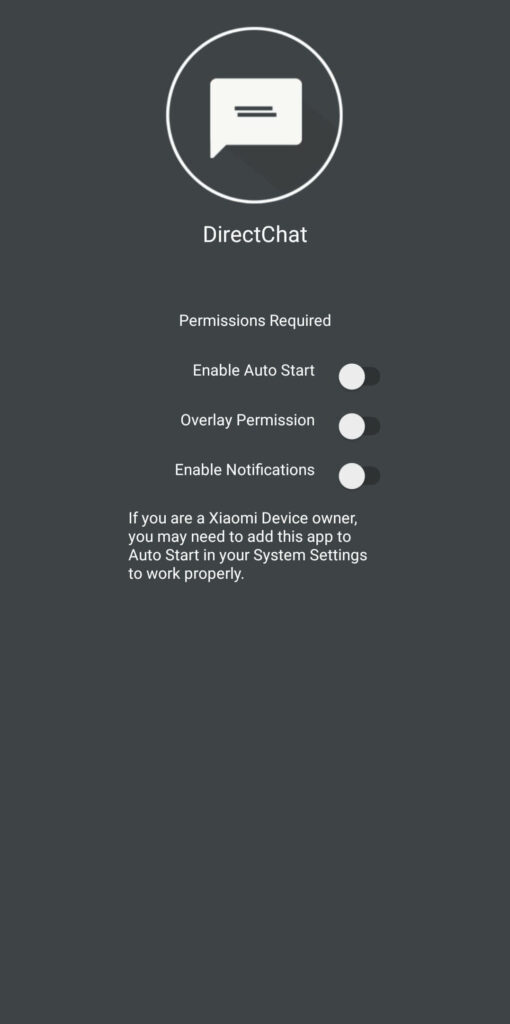
- Нажмите на «Apps» и отметьте нужные мессенджеры или другие приложения, из которых хотите видеть Chat Heads.
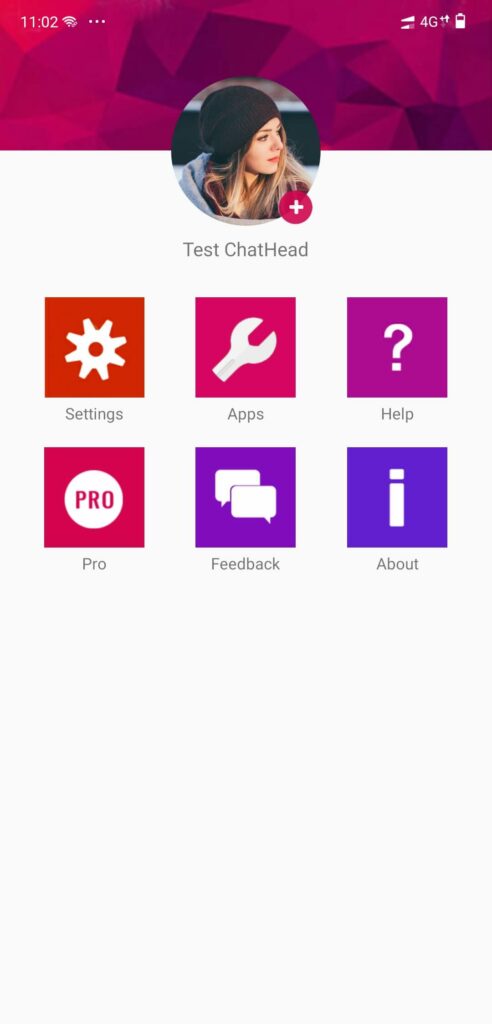
- Теперь при входящем сообщении из отмеченных приложений появится плавающая иконка (чат-хэд). Тап по иконке откроет окно разговора, не закрывая текущего приложения.
Примечание: В настройках DirectChat можно управлять стилем окна, приоритетами, групповыми чатами и разрешениями на показ содержимого уведомлений.
Настройки и персонализация
- Цвета и прозрачность: задайте цвет аватаров и прозрачность всплывающих окон, чтобы они не мешали при работе.
- Правила показа: отключите показ содержимого уведомлений для приложений с конфиденциальными данными (банкинг, пароли).
- Поведение при входящих: настройте, как долго Chat Head остаётся на экране и нужно ли скрывать их при полноэкранных приложениях.
Альтернативные подходы
- Использовать другие приложения-перехватчики уведомлений (Floatify, Heads-up), если DirectChat не совместим с вашим устройством.
- Встроенные «всплывающие окна» некоторых OEM: проверяйте системные настройки уведомлений — у некоторых оболочек есть похожая функция без сторонних приложений.
Когда это может не работать
- Жёсткая оптимизация батареи убивает фоновые службы — включите автозапуск/исключение из оптимизации.
- Ограничения Overlay в Android 11+ или политике корпоративных устройств (MDM) могут блокировать показ поверх других приложений.
- Конфликт с приложениями, которые сами используют полноэкранные режимы (игры, видео-плееры).
Безопасность и конфиденциальность
- Отказывайтесь от показа содержимого уведомлений для банковских и чувствительных приложений.
- Доступ к уведомлениям позволяет приложению читать текст уведомлений — доверяйте только проверенным приложениям из Play Store.
- При проблемах удалите разрешения и приложение, затем установите заново.
Проверочный чеклист (быстро)
- Установлено DirectChat.
- Разрешено «показывать поверх других окон».
- Включён доступ к уведомлениям для DirectChat.
- В списке «Apps» отмечены нужные мессенджеры.
- Отключена оптимизация батареи для DirectChat (если требуется).
Критерии приёмки
- При входящем сообщении из отмеченного приложения появляется Chat Head.
- Открытие Chat Head показывает переписку без закрытия активного приложения.
- При отключении разрешений Chat Heads больше не появляются.
Быстрые советы и отладка
- Если Chat Heads не появляются: проверьте разрешения, затем настройки оптимизации батареи и автозапуск.
- Если окно не отображает текст уведомления: отключите показ содержимого и включите его снова, чтобы сбросить права.
- Для корректной работы в корпоративной среде свяжитесь с администратором — MDM-политики могут блокировать Overlay.
Заключение
DirectChat предоставляет быстрый способ получить Messenger-подобные Chat Heads для большинства мессенджеров и уведомлений. Убедитесь, что дали приложению необходимые разрешения и настроили исключения оптимизации батареи на вашем устройстве. Используйте фильтры показа для защиты конфиденциальных данных и выбирайте альтернативы, если OEM-оболочка ограничивает функциональность.
Краткий список действий: установить → разрешить Overlay и уведомления → выбрать приложения → настроить стиль и безопасность.
Дополнения
- Факт: DirectChat поддерживает более 20 популярных мессенджеров по умолчанию.
- Локальные рекомендации: на устройствах с прошивками Xiaomi/Huawei/Samsung проверьте автозапуск и исключения из оптимизации батареи.
Если остались вопросы или нужен пошаговый гайд для конкретной модели телефона, напишите в комментариях — помогу с настройкой.
Похожие материалы

Herodotus: защита от банковского трояна на Android

Включить новый Пуск в Windows 11

Панель полей сводной таблицы Excel — руководство

Включить новое меню «Пуск» в Windows 11 (KB5067036)

Дублирование Диспетчера задач в Windows 11: как исправить
